大白菜u盘怎么装系统
更新日期:2023-10-09 07:32:30
来源:互联网
手机扫码继续观看

大白菜是非常好用的一款u盘装机软件,但是一些用户可能不知道应该如何使用,其实我们只需要插入u盘后进入pe系统,在其中运行一键安装程序就可以了。

大白菜系统安装视频
大白菜u盘装系统教程:
一、制作U盘启动盘
1、下载好以后插入U盘,然后点击“一键制作成USB启动盘”

2、弹出的对话框中点击确定
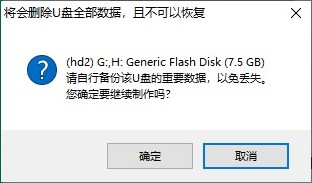
3、等待成功以后,下载你要安装的系统然后放到这个U盘里面。
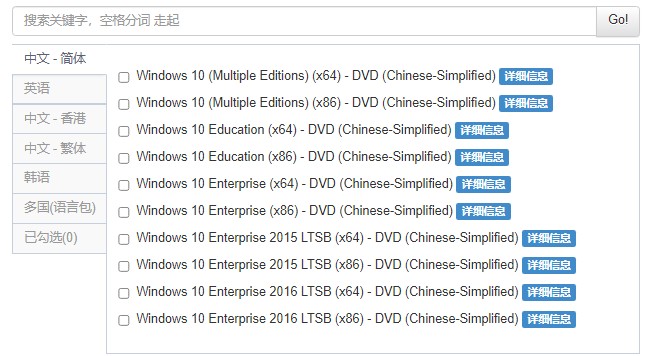
二、U盘启动设置
1、重启电脑选择USB启动项

2、接着来到主菜单,然后选择第一个选项

三、U盘重装系统
1、打开一键安装工具,然后选择事先准备好的镜像安装到C盘

2、提示还原这里点击是
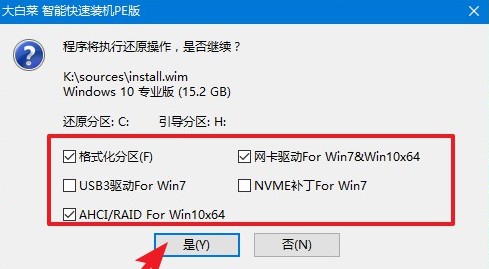
3、勾选上完成后重启,然就等待系统自动安装
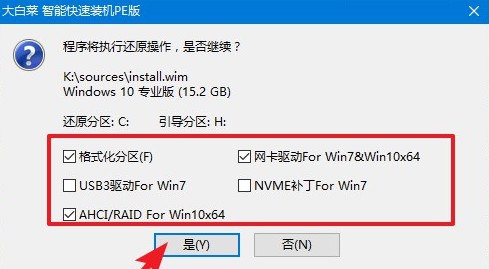
4、重启以后系统就安装成功了。

该文章是否有帮助到您?
常见问题
- monterey12.1正式版无法检测更新详情0次
- zui13更新计划详细介绍0次
- 优麒麟u盘安装详细教程0次
- 优麒麟和银河麒麟区别详细介绍0次
- monterey屏幕镜像使用教程0次
- monterey关闭sip教程0次
- 优麒麟操作系统详细评测0次
- monterey支持多设备互动吗详情0次
- 优麒麟中文设置教程0次
- monterey和bigsur区别详细介绍0次
系统下载排行
周
月
其他人正在下载
更多
安卓下载
更多
手机上观看
![]() 扫码手机上观看
扫码手机上观看
下一个:
U盘重装视频












